【注意】
McNeel社のRhinoアカウントヘルプによると、基本的にRhinoアカウントを複数作成することは推奨していません。複数作成することでライセンスがどのRhinoアカウントに入っているかわからなくなったり、Rhinoアカウントのログイン情報が不明になるなどのトラブルの原因になります。できるだけ一つのRhinoアカウントをお使いください。
Rhinoアカウントの概要についてはこちらをご確認ください。Rhinoアカウント:よくまくある質問
間違って複数のRhinoアカウントを作成してしまった等の理由により、Rhino6・Rhino7・Rhino8で最初にログインしライセンス認証を行ったRhinoアカウントから、別のRhinoアカウントに切り替えてログインする方法を以下に紹介いたします。
【方法】
1.Rhinoを立ち上げ「Logout」コマンドを実行します。実行後、自動的にRhinoが終了します。
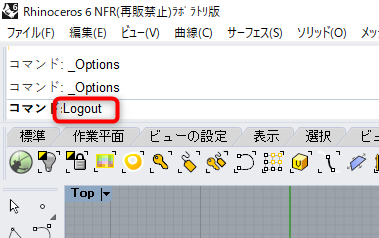
2.再度Rhinoを実行すると、”ログインが必要”ウィンドウが立ち上がるので、「はい」を押します。
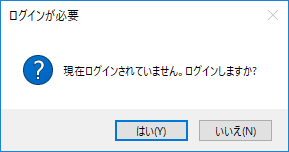
3.変更したいRhinoアカウントを入力しログインして頂くことで、別のRhinoアカウントに変更することが出来ます。
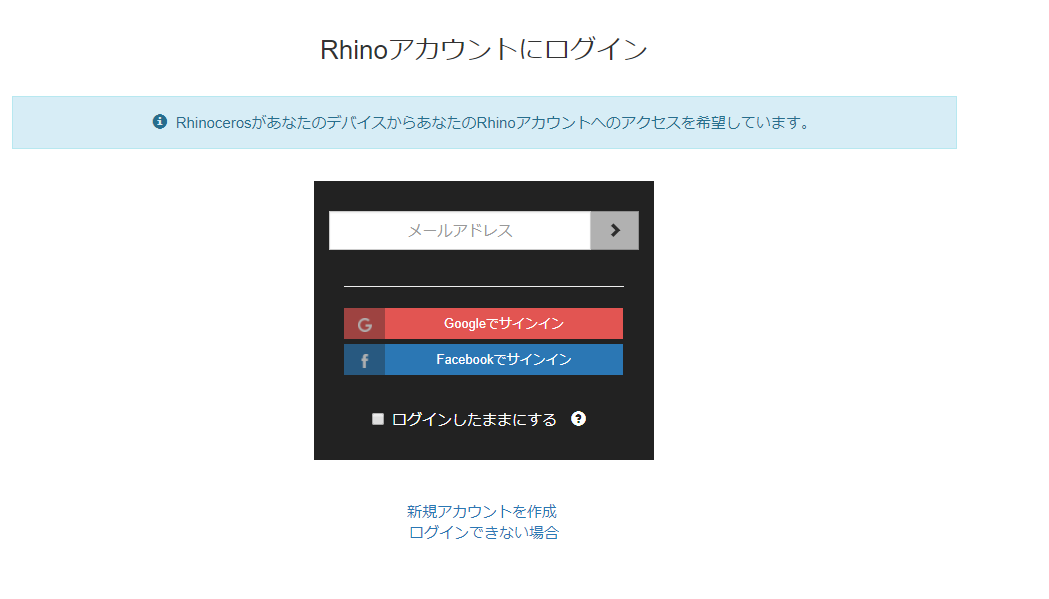
Rhinoが起動できない、Logoutコマンドが実行できない場合
1-Rhinoを完全に終了した状態で以下のフォルダを削除します。 ※隠しファイルですので表示設定で行ってください。
【Windowsの場合】
Rhino7・Rhino6共通
① C:\ProgramData\McNeel\Rhinoceros\6.0\License Manager
② C:\Users\ユーザ名\AppData\Roaming\McNeel\Rhinoceros\6.0\License Manager
③ C:\Users\ユーザ名\AppData\Roaming\McNeel\Rhinoceros\7.0\ra_cache.txt (ある場合は削除します)
Rhino8
① C:\ProgramData\McNeel\Rhinoceros\6.0\License Manager
② C:\Users\ユーザ名\AppData\Roaming\McNeel\Rhinoceros\6.0\License Manager
③ C:\Users\ユーザ名\AppData\Roaming\McNeel\Rhinoceros\8.0\ra_cache.txt (ある場合は削除します)
【Macの場合】
Rhino6:
① Macintosh HD/Library/Application Support/McNeel/Rhinoceros/6.0/License Manager
② Macintosh HD/Users/ユーザ名/Library/Application Support/McNeel/Rhinoceros/6.0/License Manager
Rhino7:
① Macintosh HD/Users/Shared/McNeel/Rhinoceros/7.0/License Manager
② Macintosh HD/Users/ユーザ名/Library/Application Support/McNeel/Rhinoceros/7.0/License Manager
③ Macintosh HD/Users/ユーザ名/Library/Application Support/McNeel/Rhinoceros/7.0/ra_cache.txt
Rhino8:
① Macintosh HD/Users/ユーザ名/Library/Application Support/McNeel/Rhinoceros/8.0/License Manager
② Macintosh HD/Users/Shared/McNeel/Rhinoceros/8.0/License Manager
③ Macintosh HD/Users/ユーザ名/Library/Application Support/McNeel/Rhinoceros/8.0/ra_cache.txt(ある場合のみ削除)
2-Rhinoを起動して別のRhinoアカウントでログインします。
